Как объединить файлы с камеры в один
Обновлено: 06.07.2024
Я записал день рождения дочери на цифровую камеру и записал на DVD; однако я заметил, что видео было сохранено в нескольких файлах TS, как присоединиться к файлам TS все вместе?
TS - это расширение видеофайла, которое расшифровывается как Video Transport Stream. В нем хранятся сжатые видеоданные MPEG-2, которые в основном используются на DVD. Вы можете объединить два или более файлов TS в один с помощью командной строки; однако это не лучший выбор для новичков и не разбирающихся в технологиях. Вы можете легко узнать здесь лучших столяров TS.
Часть 1: лучший способ объединить файлы TS вместе
Объединить файлы TS вместе непросто отчасти потому, что не все объединения видео поддерживают формат TS. К счастью, Видео конвертер Vidmore может удовлетворить ваши потребности. Он не только прост в использовании, но также позволяет комбинировать файлы TS и преобразовывать их в стандартное видео. Вы можете получить множество функций для редактирования видео, таких как кадрирование, поворот и многое другое.
Основные характеристики Best TS Joiner
- Объединяйте два и более файла TS в одно видео в один клик.
- Конвертируйте видео TS в MP4, AVI, FLV и другие видеоформаты.
- Оптимизируйте качество видео при объединении и преобразовании.
Как объединить файлы TS вместе на рабочем столе
Шаг 1 : Добавить файлы TS
Запустите лучший столяр TS после того, как установите его на свой компьютер. Он доступен для Windows 10/8/7 и Mac OS X. Щелкните значок Добавить файлы меню в верхнем левом углу, выберите Добавить файлы или Добавить папку , чтобы открыть файлы TS. Последний позволяет открывать все файлы TS в папке напрямую. После этого файлы появятся на панели библиотеки.

Шаг 2 : Объединить файлы TS
Проверяйте миниатюры и просматривайте их с помощью встроенного медиаплеера. Затем переставьте файлы TS с помощью значков вверх и вниз на каждом заголовке. Когда вы будете удовлетворены, установите флажок рядом с Слить в один файл вариант внизу.

Шаг 3 : Экспорт объединенного TS
Щелкните и разверните Конвертировать все для выбора в верхнем правом углу, выберите правильный формат вывода и выберите предустановку. Затем вернитесь в основной интерфейс и установите папку местоположения в Сохранить в поле внизу. Как только вы нажмете на Конвертировать все Кнопка, файлы TS объединятся в одно видео.

Часть 2: Топ-6 высококачественных бесплатных столяров TS
Top 1: Vidmore Free Video Joiner онлайн
Vidmore Free Video Joiner онлайн отображается вверху бесплатного списка отчасти потому, что для него нет ограничений. Нет никаких требований к оплате или регистрации. Кроме того, вы можете загружать неограниченное количество файлов TS для объединения в Интернете.
- Бесплатно.
- Слияние файлов TS онлайн.
- Конвертируйте файл TS в другой формат.
Как бесплатно присоединиться к файлам TS вместе в Интернете
Шаг 2 : При появлении запроса загрузите файлы TS, которые вы хотите отредактировать. Затем отрегулируйте порядок и установите разрешение а также Формат .

Шаг 3 : Щелкните Объединить сейчас кнопку, чтобы начать объединение файлов TS со звуком в Интернете. Когда это будет сделано, загрузите видеофайл.

Top 2: Free Video Cutter Joiner
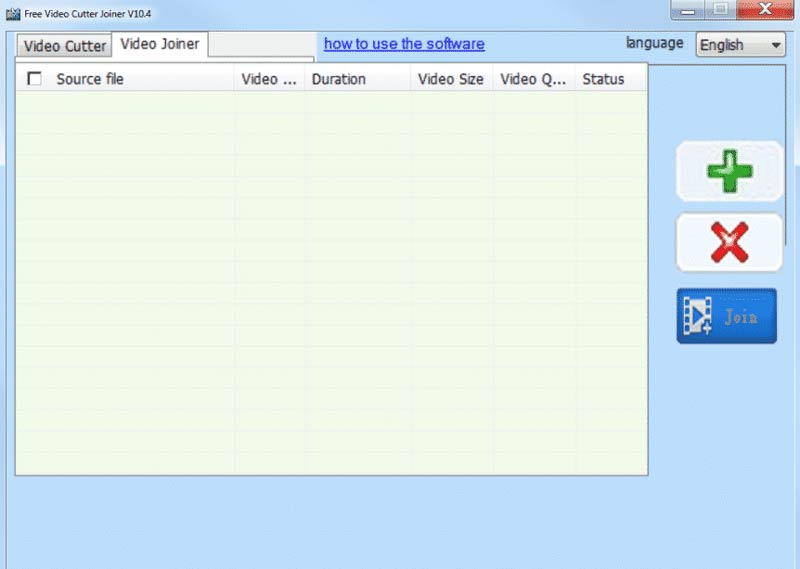
Как видно из названия, Free Video Cutter Joiner состоит из двух частей и позволяет объединить несколько файлов TS в одно видео для записи на DVD или других целей, не платя ни копейки.
- Он недоступен для Mac.
- Вы не можете предварительно просмотреть видео.
Топ 3: бесплатное присоединение к видео
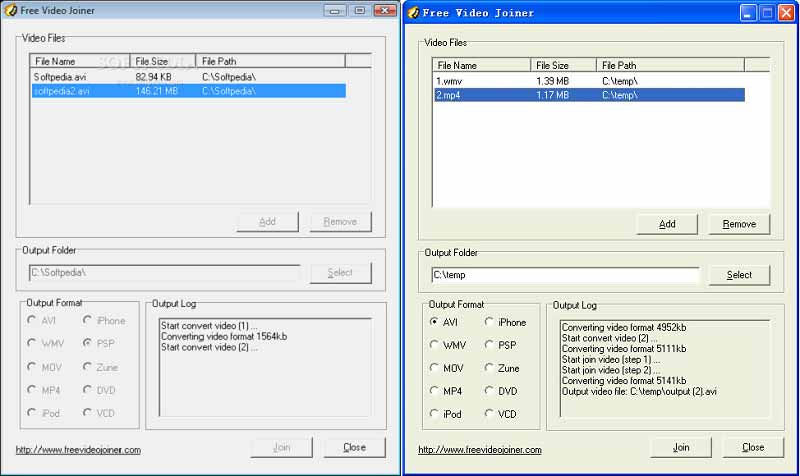
Free Video Joiner - еще один способ бесплатно объединить файлы TS вместе на ПК. Вы можете добавить несколько файлов, выбрать правильный выходной формат и сохранить их как одно видео. Нет возможности, связанной с оплатой.
- Быстро объединяйте файлы TS.
- Конвертируйте TS в AVI, WMV и т. Д.
- Легко использовать.
- Интерфейс выглядит устаревшим.
- В нем отсутствует редактирование видео.
Top 4: Инструменты для видео
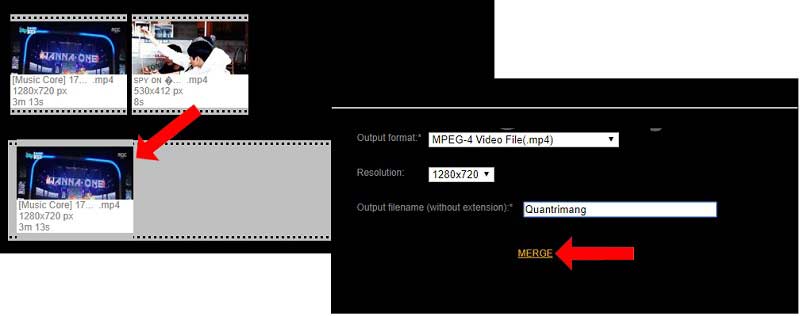
Video Toolbox - это веб-приложение для слияния TS. После регистрации учетной записи вы можете бесплатно использовать функции редактирования видео онлайн с некоторыми ограничениями. В дополнение к слиянию видео он предоставляет больше возможностей.
- Слияние файлов TS онлайн.
- Храните видео в облаке.
- Редактировать видео файлы.
- Требуется регистрация.
- Максимальный размер файла - 1500 МБ.
Топ 5: Movica
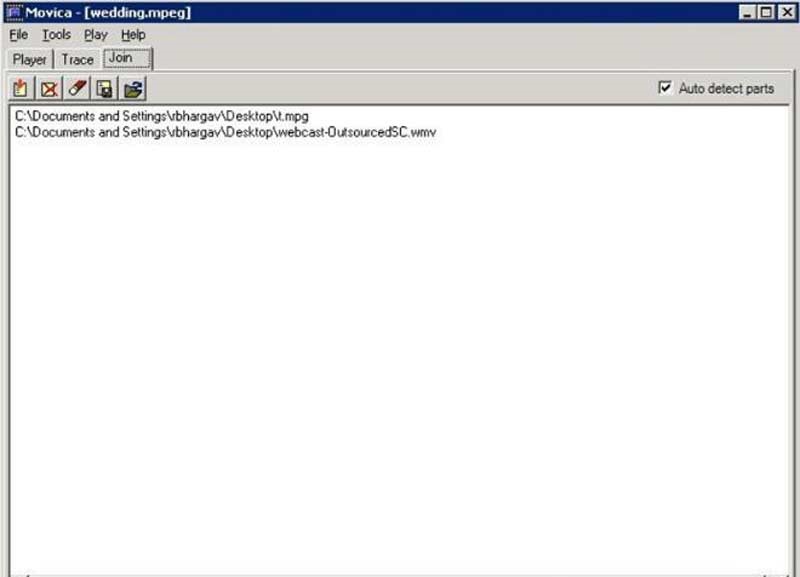
Movica - это не только бесплатный столяр TS, но и редактор видео. Бесплатная программа состоит из трех частей: видеопроигрывателя, средства отслеживания видео и средства объединения видео. Это означает, что вы можете воспроизводить файлы TS перед их объединением.
- Поддержка WMV, FLV, MPEG.
- Доступен на нескольких языках.
- Легкая и быстрая работа.
- Работает только в Windows Vista.
- Он не обновлялся годами.
Топ 6: Clipchamp
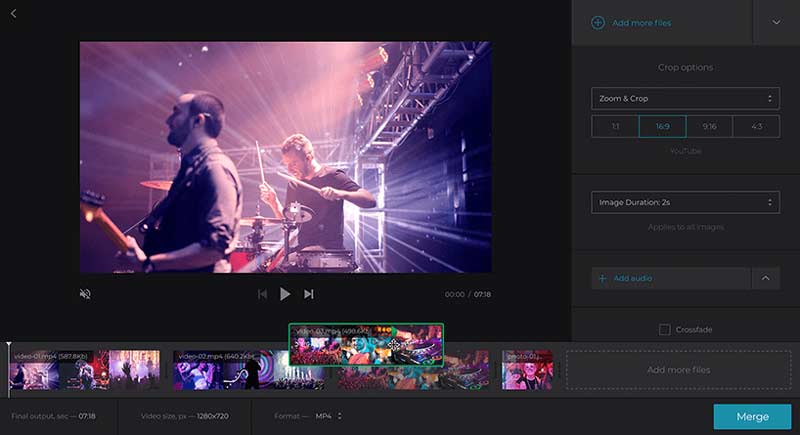
Если вы предпочитаете веб-приложения, Clipchamp - хороший выбор для онлайн-соединения файлов TS. Он позволяет загружать несколько видео с компьютера или облачного сервиса, а затем объединять их в один файл на временной шкале.
- Объедините TS на временной шкале.
- Измените разрешение.
- Делитесь видео в социальных сетях.
- Скачивание требует оплаты.
- Это медленно.
Часть 3. Часто задаваемые вопросы по объединению файлов TS
Как объединить файлы TS в VLC?
В VLC нет функции слияния. Кроме того, вы можете добавить файлы TS в VLC и объединить их с помощью функции преобразования.
Как воспроизводить файлы TS?
Встроенный медиаплеер в Windows или Mac не может открывать файлы TS. Для открытия TS необходим сторонний медиаплеер, например VLC. Читать дальше 9 лучших видеоплееров для воспроизведения видео во всех форматах на Windows и Mac чтобы выбрать желаемого игрока.
Где найти видео TS?
Вы можете найти видеофайлы с расширением TS на DVD с фильмами.
Вывод
В этом руководстве представлены лучшие пользователи TS для Windows и Mac. Бесплатное ПО - хороший выбор для новичков. Однако, если вы неравнодушны к качеству вывода, Vidmore Video Converter - лучший вариант. Он использует передовые технологии для оптимизации качества видео. Более того, он довольно прост в использовании и доступен как для ПК, так и для Mac.
Попробуйте Vidmore Video Converter бесплатно
Универсальный набор инструментов для преобразования и редактирования видео и аудио файлов в Windows 11/10/8/7, Mac OS X 10.12 и выше
Если вы хотите стать видеоблогером, достаточно камеры GoPro. Вы можете записывать видео и аудио файлы в помещении и на улице с помощью портативной камеры GoPro. Тогда как быть с кадрами GoPro 4K? В это время вам необходимо объединить видео GoPro вместе с видео слияниями. Вот 3 простых способа объединить видеоклипы GoPro в один на вашем компьютере. Независимо от того, хотите ли вы использовать клипы GoPro для дальнейшего редактирования и публикации, вы можете получить здесь удовлетворительное решение.
Часть 1. Как присоединяться к видео GoPro и редактировать их
Aiseesoft Video Converter Ultimate это не только видеоредактор GoPro, но и мощный видео конвертер. Вы можете объединять видео GoPro 4K вместе и конвертировать их в более 1000 форматов. Лучшая технология кодирования видео может обеспечить наилучшее качество изображения и звука. Более того, вы можете получить в 30 раз более высокую скорость во время всего процесса слияния, редактирования и преобразования видео GoPro 4K. Более того, вы можете редактировать видеоэффекты, сжимать видео, улучшать качество видео, включать 3D-эффект, редактировать информацию ID3, создавать GIF и применять многие другие расширенные функции к видеофайлам GoPro.

- Объединяйте несколько видеороликов GoPro в одно без потери качества.
- Скорость редактирования и преобразования видео GoPro 30K и HD в 4 раз выше.
- Повысьте качество видео и настройте параметры вывода.
- Добавляйте и синхронизируйте субтитры и звуковые дорожки с вашим видео GoPro.
- Создавайте видеоблог с конкретными темами, переходами, фоновой музыкой и т. Д.


Часть 2: 2 бесплатных способа объединить видео GoPro вместе
Если вы ищете бесплатный видео столяр, вы можете ознакомиться со следующими рекомендациями. Есть также подробные инструкции, которым вы можете следовать, чтобы объединить видео GoPro в одно.
Способ 1: как бесплатно присоединиться к видео GoPro в Интернете
Слияние видео Aiseesoft онлайн позволяет пользователям бесплатно объединять несколько видеороликов GoPro онлайн. После установки программы запуска вы можете объединять клипы в произвольном порядке. Также вы можете изменить формат и разрешение видео на уменьшить размер видео так же.



Способ 2: как объединить несколько видео GoPro в одно
Если вы хотите применить основные видеоэффекты, вы можете запустить Видеоредактор Aiseesoft. Бесплатное программное обеспечение для редактирования видео позволяет пользователям присоединяться, обрезать, обрезать, вращать, добавлять водяные знаки и конвертировать видео и аудио файлы бесплатно. Пользователи Windows и Mac могут присоединяться к видео и аудиоклипам GoPro здесь.
Бесплатно скачайте, установите и запустите Aiseesoft Free Video Editor. выберите Видео / аудио столяр для присоединения к видео GoPro.


Часть 3. Часто задаваемые вопросы о присоединении к видео GoPro
Почему файлы GoPro такие большие?
Если вы снимаете видео с помощью камер GoPro в 4K или HDR, видеофайл определенно большой. Вы можете уменьшить разрешение записи, чтобы уменьшить размер видео GoPro. Конечно, качество видеозаписи тоже ухудшается.
GoPro Studio прекращена?
Да. GoPro Studio больше не загружается. В комплекте с Quik нет GoPro Studio. Более того, поддержка GoPro Studio больше не доступна.
Как разбить видео GoPro на сегменты?
Вы можете использовать Aiseesoft Video Converter Ultimate или Free Video Editor для обрезки и объединения видео GoPro. Таким образом, вы можете удалить ненужные части, чтобы уменьшить размер файла GoPro.
В общем, вы можете присоединяться к видео GoPro с помощью трех вышеуказанных инструментов. Вы можете использовать простой редактор видео, базовый видеоредактор или лучший видеоредактор и конвертер для редактирования видео GoPro. Все эти программы бесплатны и безопасны. Вы можете запустить бесплатную пробную версию, чтобы объединить видео GoPro в одно прямо сейчас.
Что вы думаете об этом посте.
Рейтинг: 4.7 / 5 (на основе голосов 105) Подпишитесь на нас в
У вас много видеоклипов ASF и вы хотите объединить их в один файл? На этой странице рассказывается о двух способах объединения видео ASF с видео и аудио на ПК и Mac.
Как можно объединить несколько видеофайлов MP4 онлайн без установки? В этой статье вы найдете лучший ответ и конкретное руководство, которое поможет вам получить желаемое.
Если вы хотите объединить несколько файлов MKV в один, но не знаете, как это сделать, вы попали в нужное место. В этом посте вы узнаете, как шаг за шагом объединить отдельные файлы MKV на вашем компьютере.
Объединить и объединить и объединить видео

Video Converter Ultimate - превосходный видео конвертер, редактор и энхансер для преобразования, улучшения и редактирования видео, DVD и музыки в 1000 форматов и более.

Если вы снимали видео на GoPro с большим разрешением и высокой частотой кадров, наверняка замечали, что камера разбивает запись на фрагменты. Например, при съемке в 4K и с высоким fps на GoPro HERO5 Black эти фрагменты могут составлять всего 8 минут.
Это происходит не просто так, о чем мы уже писали. Но что, если вы хотите объединить все эти фрагменты в одно видео?

MP4Joiner

Работать в этой программе очень легко. Если вы хотите переупорядочить их, просто перезалейте в нужном порядке. Также в приложении не нужно выделять отображаемые куски для слияния, так как оно просто объединит все импортированные.
Строка состояния внизу показывает суммарную длительность комбинированных клипов, а также размер файла, который будет создан.
Далее указываете, где хотите сохранить объединенный MP4. Вот, по сути, и все.

Да, в настройках можно задать повторное перекодирование видео. Не стоит. Лучше сделать это в другом приложении.

Как только вы сохранили новый файл, его можно использовать точно так же, как любой другой MP4. И поскольку он был объединен, а не перекодирован, потери качества нет.
Когда не стоит объединять MP4 видео с GoPro
Как мы рассказывали ранее, основная причина, по которой GoPro разбивает видео на сегменты чуть менее 4 Гбайт, состоит в том, что некоторые распространенные файловые системы имеют именно такое ограничение максимального размера одного файла. Это относится ко всем устройствам с файловой системой FAT32, например, к старым версиям Windows.
Да, это не проблема для большинства современных компьютеров, использующих файловые системы NTSC или exFAT. Но это может стать проблемой для систем хранения, с которыми взаимодействует компьютер. Например, даже карты памяти microSDHC используют FAT32. Если вы выполняете резервное копирование на внешний жесткий диск, он также может быть с FAT32, особенно если он изначально был отформатирован для широкой совместимости с различными операционными системами. Облачные сервисы также зачастую ограничивают максимальный размер файла. Вот ограничения наиболее популярных из них:
- Microsoft One Drive: 10GB;
- Dropbox: 20GB;
- Google Drive: 5TB;
- Backblaze: неограниченно;
- Carbonite Personal: 4GB по умолчанию, можно увеличить вручную;
- Crashplan Pro: неограниченно;
- Box: 250MB – 5TB, в зависимости от плана;
- Amazon S3: 5GB to 5TB (более 5GB требует многочасовой загрузки);
- Amazon Glacier: 4GB+ (более 4GB требует многочасовой загрузки);
- Jungle Disk: неограниченно;
Если вы нашли ошибку, пожалуйста, выделите фрагмент текста и нажмите Ctrl+Enter.

Тема этой статьи - о том, как объединить файлы MTS / M2TS. Как известно, MTS и M2TS обычно используются в видеокамерах HD. Когда вы снимаете несколько видео с помощью видеокамеры, вместо одного видео может быть несколько отдельных видеоклипов. В настоящее время вам, скорее всего, приходит в голову объединение МТС / М2ТС в одну большую.
Для этого необходима профессиональная программа объединения МТС / М2ТС.Wondershare Filmora (для Win и Mac) здесь настоятельно рекомендуется. Это может помочь вам объединить разные видеоклипы в один простым перетаскиванием. Кроме того, в нем есть более интересные функции редактирования, позволяющие ретушировать ваше видео, например обрезать ненужные видеоклипы, вставлять великолепные переходы, текст, эффекты, картинка в картинке и так далее.
Когда вы легко комбинируете их, это приложение позволяет вам сохранять большой файл в любом формате, который вы хотите, включая DVD-диск, или напрямую делиться им, загружая на YouTube или свои портативные устройства.


Часть 1: Как присоединиться к файлу mts / m2ts с помощью Wondershare Filmora
1 Добавить файлы
После того, как вы запустите это слияние MTS / M2TS, нажмите кнопку «Импорт», чтобы загрузить все ваши локальные файлы MTS / M2TS для объединения. После этого они будут перечислены в альбоме пользователя этого приложения. Или вы можете напрямую перетащить их в Альбом пользователя со своего компьютера.
2 Объединить их вместе
Теперь вам нужно ранжировать все импортированные файлы MTS / M2TS на шкале времени в нижней части этого слияния файлов MTS / M2TS. И порядок означает порядок воспроизведения. Для этого просто перетащите их по одному из альбома на шкалу времени. Если вы хотите изменить порядок двух клипов, просто замените их простым перетаскиванием. Но не перетаскивайте один видеофайл в другой, потому что предыдущее видео будет разделено. Если вы уже закончили работу, вы можете предварительно просмотреть эффект в реальном времени в окне предварительного просмотра в правой части интерфейса.

3 Сделайте простое редактирование
Перед экспортом большого файла, при необходимости, вы также можете выполнить несколько простых операций редактирования. Например, дважды щелкните видеоклип на шкале времени, чтобы настроить видеоэффект, такой как Контракт, Насыщенность, Яркость, изменить громкость звука в каждом видеоклипе, добавить текст, переход, PIP, фоновую музыку. Пожалуйста, зайдите в MTS советы по редактированию, чтобы узнать больше деталей.
4 Экспорт нового большого файла
Когда все будет сделано и вы будете удовлетворены эффектом, вы можете начать экспорт нового файла. В правом нижнем углу этого слияния MTS / M2TS просто нажмите кнопку «Создать», а затем в списке выходных форматов выберите желаемый метод экспорта из четырех вкладок: «Устройство», «Формат», «YouTube». и «DVD».

Посмотрите видеоинструкцию ниже:


Часть 2: Остальные 4 лучших участника МТС
1. Final Mate
Доступен для платформ Windows и Mac. Final Mate - это пакет, который поможет вам сортировать, редактировать и конвертировать файлы MTS. Поскольку мы фокусируемся на возможности объединения файлов MTS здесь, мы рассмотрим это более внимательно, и здесь программное обеспечение позволяет объединять файлы без перекодирования, что делает это очень быстро, а также хорошо структурированный интерфейс и рабочий процесс, обеспечивающие простоту процесса выполнить. Дополнительные функции делают этот программный пакет полезным, и он действительно может сделать более или менее все, что вы хотите с вашими файлами MTS, он имеет отличную совместимость и простые в использовании элементы управления.

2. Конвертер видео Pavtube
Другой программный пакет с множеством функций, помимо возможности объединения файлов, Video Converter может, как следует из названия, также преобразовывать файлы в несколько различных форматов, а также включать другие функции редактирования, помимо объединения. Он хорошо поддерживает файлы MTS и может присоединяться к ним без перекодирования, что в целом ускоряет процесс, а интерфейс прост, лаконичен и удобен в использовании.
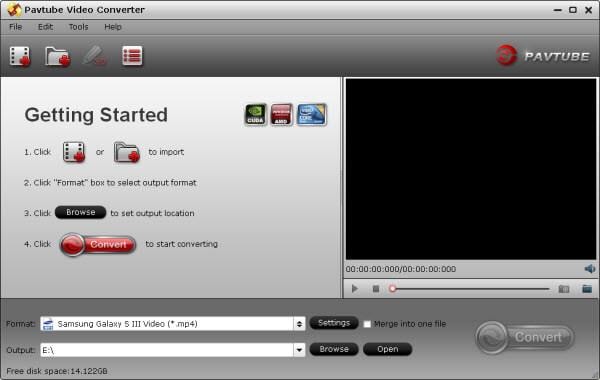
3. avchd видео конвертер
Другой пакет, который сам по себе говорит о том, что в нем скрыто больше талантов, просто присоединяясь к файлам MTS, и помимо очевидных функций преобразования файлов, он включает средства редактирования, включая разделение и различные тональные элементы управления. Что касается присоединения, эта программа, пожалуй, самая быстрая в работе, она работает очень хорошо благодаря интеллектуальному и хорошо продуманному интерфейсу и изначально поддерживает огромное количество записывающих устройств. Простой рабочий процесс и подробное руководство дополняют картину.
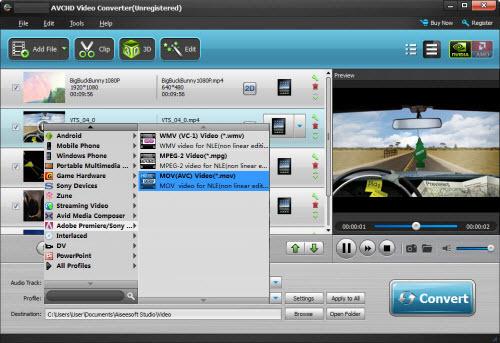
4. Boilsoft Video Joiner
Этот пакет просто объединяет видеофайлы, он не имеет многих дополнительных функций, помимо поддержки многих других форматов видеофайлов, чем только MTS, и позволяет объединять два разных типа файлов при их преобразовании в определенный выходной формат. Этот акцент на одном аспекте не обязательно плох, интерфейс очень прост, без необходимости в дополнительных элементах управления для дополнительных функций, и программа работает очень хорошо, для объединения двух файлов MTS вместе без изменения формата она работает очень быстро.

Если указанные выше средства объединения MTS не подходят для вас, вы можете принять во внимание Wondershare Filmora, который представляет собой простой в использовании и мощный инструмент редактирования. Загрузите бесплатную пробную версию ниже.
Читайте также:

